电脑怎么截屏,截图 电脑截图的四种方法详解
更新时间:2024-04-04 11:44:26作者:xiaoliu
在日常使用电脑的过程中,经常会遇到需要截取屏幕的情况,无论是想保存重要信息,或是与他人分享有趣内容,掌握电脑截图的方法是非常必要的。今天我们就来详细介绍电脑截图的四种方法,让您轻松掌握如何在不同情况下进行截屏操作。无论您是初学者还是有经验的用户,相信这些方法都能帮助您提高工作效率。
具体步骤:
1.电脑自身就有截图功能,它可以截全屏和当前的活动窗口。按键就是键盘上的“Print Screen”键,有的键盘上是“Prt Sc sysrq ”,都一样的。

2.直接按下这个键就是截全屏,来到wps文档中ctrl+v粘贴,如图,看到整个屏幕都被我截下来了。
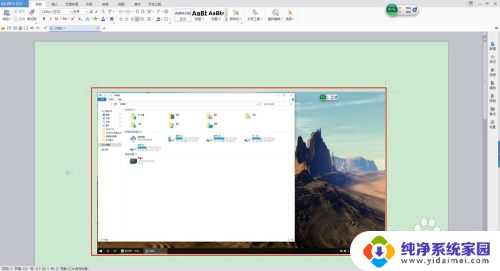
3.在图上点击鼠标右键选择另存为图片可把图片单独保存出来。
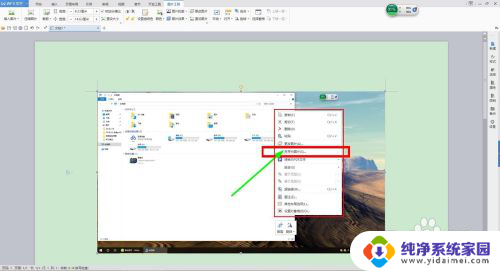
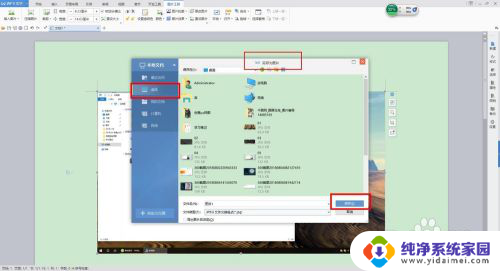
4.按alt+Print Screen键就是截当前的活动窗口(当前选定的窗口)。

5.这里举个例子,如图,我打开了一个程序,这时候我按下alt+Print Screen键
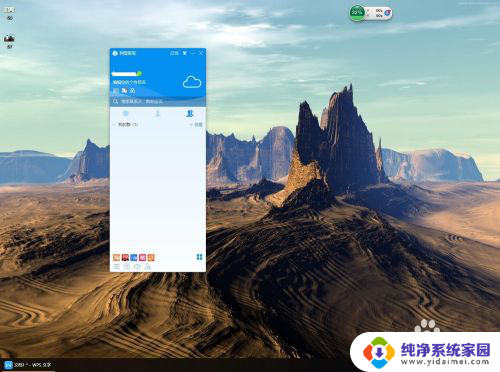
6.然后来到wps文档粘贴一下看看出现了什么。如图,只有程序被截图了,桌面之类的全都没有截到。
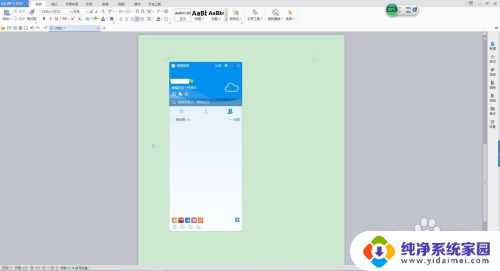
7.还是这个地方,我再打开一个“我的电脑”。如图,现在能看出来当前活跃的窗口其实是“我的电脑”这个窗口。那我们按一下alt+Print Screen键,来到wps文档粘贴一下看看。发现只有“我的电脑”被截取了。充分说明了这个快捷键只能截取当前活动窗口。
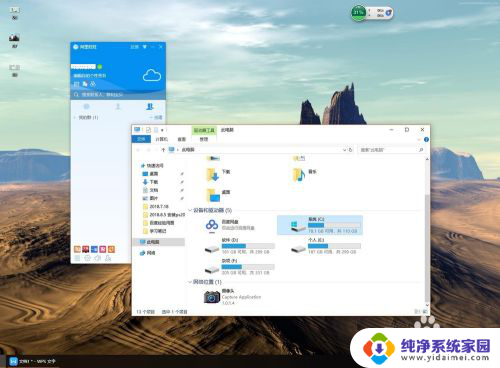
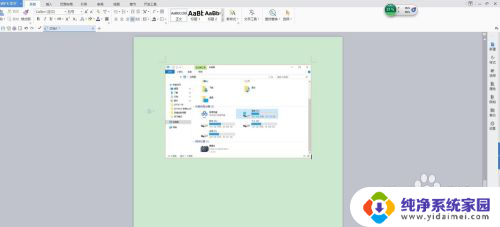
以上就是关于电脑如何截屏和截图的全部内容,如果你遇到相同的情况,可以按照小编提供的方法来解决问题。
电脑怎么截屏,截图 电脑截图的四种方法详解相关教程
- 计算机如何截屏截图 电脑截图的四种简便方法
- 笔记本电脑能截屏吗 电脑截图的四种方法
- 电脑怎吗截图 电脑截图的四种不同方法及步骤
- 手提电脑截屏怎么截图 Windows 10电脑的6种截图方法
- 怎么给电脑截屏 电脑截屏的四种简便方法分享
- 如何截电脑屏幕 电脑截屏的四种方法有哪些
- 电脑长屏截图怎么截 电脑如何截取整个屏幕的截图
- 在电脑上截屏怎么截图 电脑上怎么截取任意窗口的截图
- surface电脑怎么截屏 surface笔记本截图的几种方法
- 电脑怎么长截图怎么截 电脑截长图的方法
- 笔记本开机按f1才能开机 电脑每次启动都要按F1怎么解决
- 电脑打印机怎么设置默认打印机 怎么在电脑上设置默认打印机
- windows取消pin登录 如何关闭Windows 10开机PIN码
- 刚刚删除的应用怎么恢复 安卓手机卸载应用后怎么恢复
- word用户名怎么改 Word用户名怎么改
- 电脑宽带错误651是怎么回事 宽带连接出现651错误怎么办